Принцип работы роутера
Принцип работы всех роутеров самых разных типов (переносных, домашних, проводных и беспроводных) практически не отличается. Заключается он в нахождении по специальной таблице, содержащейся в памяти роутера, адреса получателя передаваемых данных. В случае отсутствия необходимого адресата, пакет попросту не обрабатывается, обнуляется.
Таблица маршрутизации выглядит примерно следующим образом:
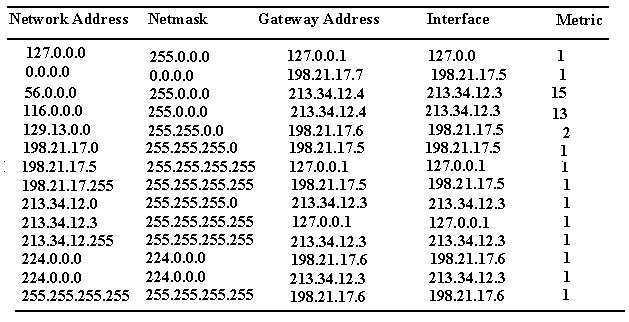
Также информация может передаваться некоторыми другими способами, при которых используется:
- адрес отправителя;
протоколы самых разных уровней; содержимое заглавий сетевых пакетов; различная другая информация.
Многие роутеры могут осуществлять следующие операции:
- транслировать адреса, как получателя, так и отправителя;
фильтровать транзитный поток данных; шифровать и расшифровывать данные.
Особенности использования
Современный роутер представляет собой надёжное и долговечное устройство.
Часто достаточно всего лишь приобрести его и включить, после чего маршрутизатор работает без сбоев и необходимости в перенастройке на протяжении нескольких месяцев и даже лет.
При этом вмешательство пользователя, кроме включения, перезагрузки и отключения роутера, требуется только при смене пароля, способа доступа в сеть или провайдера.
Перезагрузить устройство несложно – достаточно отключить его от сети более чем на 10 секунд.
Чаще всего для этого придётся подключить маршрутизатор к компьютеру и настроить доступ с него в сеть.
При наличии идущего в комплекте к устройству диска сделать это несложно, хотя потребует прочтения инструкции и 10–20 минут на настройку.
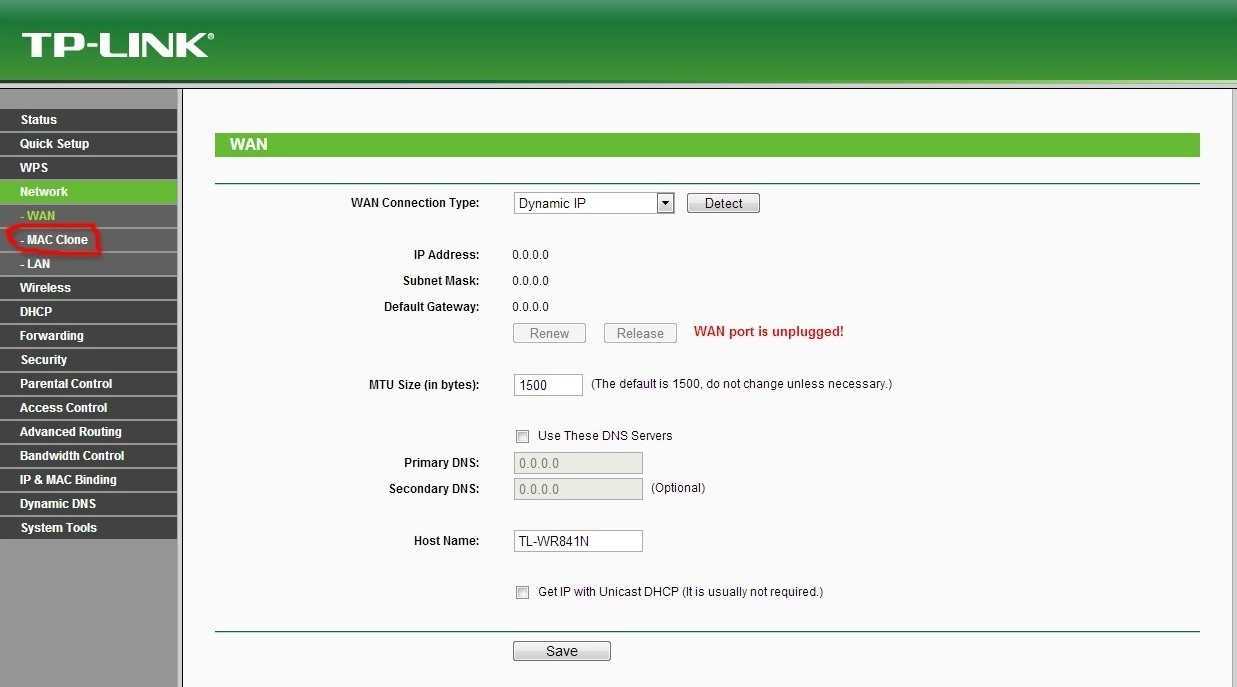
Типичное меню настройки маршрутизатора
Использование маршрутизатора обычно никак не влияет на стоимость использования Интернета. Особенно если речь идёт о популярном сейчас безлимитном тарифе.
Хотя, если оплата идёт по мегабайтам (например, беспроводной 3G-Интернет), её размеры зависят от объёмов скачанной информации.
Где установить
Очень важен выбор места для установки роутера. Следует учитывать следующие факторы:
- Планировка жилья.
- Место локации стационарного компьютера (если он, конечно, есть).
- Место установки модема или кабелей провайдера (если таковые используются).
Различные существующие модели беспроводных устройств обладают как разной зоной покрытия, так и отличаются скоростью передачи информации. Существующие наиболее часто применяемые бренды:
- Asus.
- D-Link.
- TP Link и др.
Это необходимо учесть при выборе места для устройства в квартире: доступ должен быть из любой точки жилья. Лучшее решение — центральная точка, в том случае, когда месторасположение стационарного компьютера, модема, кабелей позволяют. Если установка устройства необходима ближе к ПК, для того чтобы подвести кабель туда, нужно учесть этот нюанс.
Чтобы определиться, как установить вайфай роутер дома, нужно точно знать, как это устройство будет использоваться. При использовании в доме одного компьютера WI-FI будет использоваться очень нечасто — если, скажем, к хозяевам дома придут гости со смартфонами либо планшетами, только тогда он и понадобится.
В этом случае оптимальным вариантом будет монтаж провода интернет-провайдера в помещение, где стоит компьютер. Тогда и не нужно ломать голову над тем, где будет располагаться маршрутизатор в квартире. Это объясняется тем, что если в доме и появится ещё один компьютер или ноутбук, то эти устройства просто подключается к кабелю.
Так же подключается и NAS-сервер. В таком случае покрытие беспроводной сети охватит значительную (большую) часть жилья потребителя. В случае же если он захочет более активно использовать беспроводную сеть, тогда место для установки роутера выбирается более ответственно и тщательно.
Можно закрепить это устройство на стене, используя дюбели, которые зачастую есть в комплекте с этим устройством. Если оборудование расположить именно так, то обеспечивается лучшее покрытие комнат сигналом.
Важно! Нельзя устанавливать роутер в нишах, за бетонными балками или за крупными предметами, которые будут препятствовать нормальному сигналу:
- Шкафы.
- Большие аквариумы и т. д.
Не стоит крепить маршрутизатор капитально и окончательно, не убедившись в том, что покрытие везде хорошее — для этого нужно пройти по всем помещениям с планшетом (ноутбуком) с целью проверки качества покрытия WiFi.
Если всё же в одной из комнат окажется слабый сигнал, нужно попытаться его улучшить путём перемещения маршрутизатора в сторону комнаты с некачественным сигналом, и вновь проверить покрытие во всех комнатах. Наметить сразу постоянное место для размещения роутера невозможно по следующим причинам:
- Разница в материалах стен — газобетон, керамзитные блоки, кирпич, железобетон и т. д.
- Разница в материалах отделки жилья.
- Особенности планировки.
Выбор маршрутизатора
Выбирая роутер для своих нужд, следует заранее обговорить с поставщиком Интернета возможность использования прибора.
Некоторые провайдеры по умолчанию не поддерживают маршрутизаторы.
У других есть отдельные тарифы на применение прибора, а третьи требуют наличия устройства определённой марки – иногда оно идёт в комплекте с сетью.
Не решив этот вопрос заранее, можно получить вместо доступа в сеть возможность подключения только проводным способом.
Промышленное использование роутера допускает соединение нескольких устройств меду собой, благодаря чему получается более сложный маршрут передачи информации.
В основном это может понадобиться только в офисе.
А для домашнего использования достаточно и одного маршрутизатора.
При выборе стоит учитывать и особенности техники, которой нужен доступ в сеть.
Ведь практически все настольные ПК, старые принтеры и другие подключаемые устройства подключаются только через проводной порт LAN.
Ноутбуки по умолчанию имеют Wi-Fi, хотя могут подключаться и проводами. Телефоны и планшеты в основном комплектуются только модулями Вай-Фай и, иногда, Bluetooth.
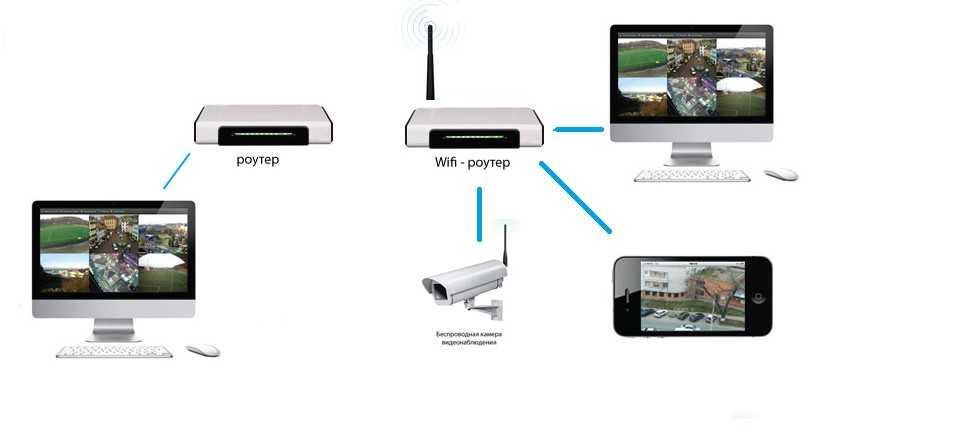
Возможности проводного и беспроводного роутеров
Также учитывают и удобство проведения сети. Так, Wi-Fi не требует прокладки проводов, но иногда доступен только на небольшом расстоянии.
Для увеличения дистанции до десятков метров стоит приобрести мощный роутер (с двумя или тремя антеннами), до сотен метров – проложить оптоволокно.
А для совмещения различных вариантов подключения лучше воспользоваться смешанными моделями маршрутизаторов, обеспечивающими доступ к сети с разных устройств и по Wi-Fi и через LAN-порт.
Особенности использования
Современный роутер представляет собой надёжное и долговечное устройство.
Часто достаточно всего лишь приобрести его и включить, после чего маршрутизатор работает без сбоев и необходимости в перенастройке на протяжении нескольких месяцев и даже лет.
При этом вмешательство пользователя, кроме включения, перезагрузки и отключения роутера, требуется только при смене пароля, способа доступа в сеть или провайдера.
Перезагрузить устройство несложно – достаточно отключить его от сети более чем на 10 секунд.
Настройку роутера может осуществлять представитель провайдера, подключающий пользователя к Интернету, или сам владелец прибора.
Чаще всего для этого придётся подключить маршрутизатор к компьютеру и настроить доступ с него в сеть.
При наличии идущего в комплекте к устройству диска сделать это несложно, хотя потребует прочтения инструкции и 10–20 минут на настройку.
Типичное меню настройки маршрутизатора
Использование маршрутизатора обычно никак не влияет на стоимость использования Интернета. Особенно если речь идёт о популярном сейчас безлимитном тарифе.
Хотя, если оплата идёт по мегабайтам (например, беспроводной 3G-Интернет), её размеры зависят от объёмов скачанной информации.
Принцип работы маршрутизатора
После того, как стало понятно, что такое Wi Fi роутер, и для чего он нужен, можно подробнее рассмотреть принцип его работы. Он является крайне простым и незамысловатым и представляет собой последовательность действий, выполняемых прибором:
- Интернет-провайдер (поставщик услуг интернета) предоставляет сетевой сигнал по специальному кабелю (витой паре, оптоволокну, телефонному кабелю).
- Кабель вставляется в специальный порт на задней панели прибора.
- Роутер начинает функционировать в качестве посредника между источником сигнала и конечным его потребителем. Посредничество это не вредное, так как позволяет без потери скорости получить доступ к сети многим устройствам. Кабель же при этом проводят один.
Важно! Некоторые спорят насчет корректности названия прибора. Одни говорят, что это «роутер», а другие – «маршрутизатор»
На самом деле это одно и то же устройство. Путаница же возникает в результате двоякой транслитерации с английского языка.
Несколько советов по подключению второго роутера
Использование дополнительного маршрутизатора в роли АР нужно для расширения радиуса распространения Wi-Fi
Но при выборе приборов важно учитывать некоторые моменты, позволяющие сохранить скорость интернета постоянной. Так как этот параметр зависит от провайдера, который задает максимальные значения скорости интернета на своем оборудовании, повысить эти значения при помощи дополнительных роутеров не удастся
Но можно повлиять на внутреннюю скорость сети.
Современные маршрутизаторы работают на двух скоростных стандартах: до 100 Мбит и 1000 Мбит
Поэтому при проектировании подключения между роутерами важно обращать внимание на мощность прибора. На роль основного маршрутизатора нужно выбирать устройства с лучшими показателями, а более слабую технику – на подчиненную роль
Особое внимание следует уделить также выбору сетевого кабеля. Они бывают двух типов:
- Четырехжильные характеризуются минимальными требованиями для передачи данных по стандартам Ethernet. Их скоростной стандарт 100 Мбит.
- Восьмижильные под оплеткой содержат дополнительный экран, защищающий жилы от электромагнитного воздействия извне. Такие провода дорогие, но обеспечивают равномерный, стабильный сигнал.
При выборе главного и вторичного роутера следует учитывать максимальную скорость передачи информации, характерную для выбранного устройства. Такие приборы работают по 4 основным режимам, отличающимся скоростью (в Мбит) и частотой Wi-Fi (ГГц). Если выбрать основным устройство с худшими свойствами, появится скоростное ограничение в сети, основанное на работоспособности роутера. Поэтому выбор одинаковых устройств предпочтительнее во избежание конфликтов маршрутизаторов и потери скорости интернета из-за неверного подключения устройств.
Какие бывают роутеры
Чаще всего мы имеем дело с Wi-Fi роутером, который подключается к провайдеру по кабелю (Ethernet-подключение) и раздаёт интернет на клиентские устройства так же по кабелю или по беспроводной сети. Но на самом деле роутеры бывают разные и отличаются способом подключения к интернету.
Витая пара и оптоволокно
Самый распространённый роутер, как уже было сказано, подключается к интернету по кабелю (витой паре). Но вместо витой пары может использоваться оптоволокно (GPON). Такой способ подключения обеспечивает значительно более высокую скорость и ряд дополнительных возможностей. Соответственно, роутер здесь используется другой – имеющий встроенный порт для подключения к оптоволоконной линии. В остальном он работает точно так же – получает по кабелю интернет и раздаёт его устройствам в квартире.
Телефонная линия
Для соединения с провайдером может использоваться телефонная линия. Такой способ подключения называется ADSL. Как правило, в этом случае используется либо ADSL-модем с функцией роутера либо пара ADSL-модем+обычный роутер. В первом случае маршрутизатор непосредственно подключается к телефонной линии, а интернет раздаёт по кабелю или по Wi-Fi. Во втором – ADSL-модем подключается к телефонной линии, а к нему по витой паре обычный роутер, который раздаёт интернет.
Мобильные
И есть отдельная группа устройств – портативные 3G/4G роутеры, предназначенные для подключения к мобильным сетям. В этом случае к интернету маршрутизатор подключается по воздуху. Клиентские устройства подключаются по Wi-Fi. Но некоторые мобильные роутеры умеют раздавать интернет, например, по USB-кабелю.
3G модулем оснащаются и некоторые модели обычных Wi-Fi роутеров. А, кроме того, к маршрутизатору с USB-портом можно подключить 3G модем и получать интернет от мобильного оператора.
Во всех случаях роутеры работают одинаково: находясь между интернетом и домашней сетью, они принимают трафик извне и распределяют его между устройствами пользователя.
Чем подключать
Начнем с инструмента и материалов. Если вы будете устанавливать роутер непосредственно возле компьютера, то вам для подключения хватит заводского патч корда идущего в комплекте.
Тогда данный этап монтажных работ можете пропустить и непосредственно переходить к настройке ниже.
кабель UTP, которым будут подключаться интернет розетки
Применяется utp5e или utp6, так называемая витая пара.
компьютерная розетка
Можно взять одинарные, либо двойные, в зависимости от количества гаджетов.
несколько коннекторов RJ45
кримпер для обжима коннекторов RJ-45
непосредственно сам Wi-Fi роутер
Как ограничить доступ другим пользователям к домашнему Wi-Fi
Wi-Fi стал настолько популярным, что наличие роутера является скорее правилом, чем исключением. Но, несмотря на все удобства, следует учесть, что домашняя Wi-Fi-сеть видна и другим.
Удостоверьтесь сами, сколько в вашем доме отображается доступных подключений. Вряд ли одно или два, обычно их количество достигает десятка и более.
Так же и соседи могут видеть вашу сеть среди других доступных.
Мало кто хочет, чтобы посторонние пользователи получили доступ к личной беспроводной сети
Но при несоблюдении определённых мер предосторожности к вашему подключению смогут подсоединяться посторонние. Чем это чревато? Как минимум потерей скорости интернета
Вы не будете получать полную скорость своего канала связи, если кто-то подключится к нему за ваш счёт.
Чтобы не подвергаться такому риску, необходимо ограничить доступ к своему Вай-Фай. Ниже читайте рекомендации, как это можно осуществить.
Что такое mac-адрес и как его узнать
Каждому сетевому устройству ещё при изготовлении на заводе присваивается специальный mac-адрес — своеобразный уникальный цифровой отпечаток пальца. Он выглядит как «A4-DB-30-01-D9-43». Вам для дальнейших настроек нужно знать mac-адрес отдельно взятого аппарата, которому вы собираетесь предоставить доступ к Wi-Fi. Как его отыскать?
Windows
Вариант 1. Через «Центр управления сетями»
- Между значками батареи и звука находится иконка интернет-соединения. Клик правой кнопкой мыши — выбираем «Центр управления сетями и общим доступом».
- «Просмотр активных сетей» — строка «Подключения», клик на имени соединения — «Сведения».
- В строчке «Физический адрес» и будет представлен mac-адрес ноутбука.
Вариант 2. Через «Параметры» (для Windows 10)
- Нажимаем «Пуск» — «Параметры» — «Сеть и Интернет» — «Wi-Fi» — «Дополнительные параметры» — «Свойства».
- «Физический адрес» и является mac-адресом ноутбука.
Вариант 3. Через командную строку
- Зажмите Win+R — введите cmd (или Win+X — Командная строка (администратор) на Windows 8.1 и 10).
- Напечатайте команду ipconfig /all.
- В разделе «Адаптер беспроводной локальной сети. Беспроводная сеть» в строке «Физический адрес» содержится требуемая информация.
Android
- «Настройки» — «Беспроводные сети» — «Wi-Fi» — кнопка меню — «Дополнительные функции».
- Требуемые данные находятся в строке MAC-адрес.
iOS
«Настройки» — «Основные» — «Об этом устройстве» — «Адрес Wi-Fi».
После того, как вы обнаружили идентификатор устройства, запишите его или просто запомните. Теперь приступим к следующему этапу — наладим через роутер доступ требуемому оборудованию.
Настройка роутера
Поначалу войдите в веб-интерфейс установок. С помощью браузера пройдите по адресу 192.168.0.1 либо 192.168.1.1. Введите логин и пароль — admin/admin либо admin/parol. Эти комбинации действуют на большинстве устройств. Если доступ отсутствует, проверьте информацию на нижней поверхности роутера либо в инструкции к нему.
Расположение пунктов меню может отличаться в зависимости от фирмы-изготовителя, но базовые принципы применимы для всех устройств.
- В разделе «Настройки Wi-Fi-сети» включите фильтрацию по mac-адресу, потому что изначально она отключена.
- Во вкладке «Фильтрация MAC-адресов» добавьте адреса устройств, которым вы собираетесь предоставить доступ к Wi-Fi.
Теперь воспользоваться Вай-Фай можно только через те аппараты, которым вы забронировали адреса. Злоумышленники не получат доступ к вашим данным.
Замена пароля сети и роутера
Если вы не изменяли пароль своего Wi-Fi, замените его. Причём желательно делать это это регулярно. В установках безопасности сети придумайте новый пароль
Не менее важно заменить и заводской пароль, и логин входа при установке маршрутизатора. Стандартная комбинация — наилегчайший способ получить доступ к соединению
Правильный протокол шифрования
Изначально шифрование соединения отключено. В параметрах на роутере измените протокол безопасности. Настоятельно рекомендуем WPA2-PSK — он является самым безопасным.
Невидимая сеть
В разделе «Настройки беспроводной сети» замените дефолтное имя. После подсоединения требуемых устройств запретите трансляцию SSID. Собственно, никто посторонний вашу сеть попросту не увидит и не сможет получить к ней доступ.
Заключение
Мы перечислили разнообразные варианты того, как ограничить доступ к своей Wi-Fi-сети сторонним пользователям. Оптимальным вариантом будет фильтрация по mac-адресу. Но лучше всего применить несколько действий в комплексе.
Также ожидаем ваших комментариев и отзывов. Надеемся, вы сможете поделиться собственным опытом.
Роутер — это что такое, и для чего он нужен
Роутер связывает сети и с помощью кода передает сигнал на телефоны, планшеты, телевизоры и компьютеры. Поэтому можно сделать вывод, что роутер — это маршрутизатор, который обеспечивает выход в интернет.
Маршрутизатор подключается к питанию через розетку и позволяет раздавать интернет сразу на несколько устройств одновременно. Благодаря тому, что трафик распределяется, качество подключения у каждого пользователя одинаковое.
Уровень сигнала напрямую зависит от расстояния до роутера.
В настоящее время маршрутизатор — привычное устройство, имеющееся во многих квартирах и домах, кафе, библиотеках, школах и даже в транспорте.
Описание устройства
По определению, роутер представляет собой коробку небольших размеров с портами для подключения и антеннами, которые ловят сигнал. На самом корпусе располагаются кнопки, позволяющие управлять устройством, и индикаторы.
Коробка с роутером TP-Link
На каждом приборе присутствует кнопка включения. Она может быть как сенсорной, так и физической. Обычно кнопка имеет большие размеры, чем остальные и помечена символами «ВКЛ\ВЫКЛ» или «ON\OFF». Светящиеся индикаторы позволяют понять, работает ли в данный момент маршрутизатор. Если рядом с кнопкой включения лампочка горит статично или мигает, то значит, устройство работает исправно и в настоящее время включено.
Часто устройства оснащаются и другими кнопками и индикаторами. Они располагаются рядом друг с другом и отвечают за другие функции и возможности роутера.
Например, кнопка WPS позволяет совершать подключение к шлюзу без знания пароля.
На дисплее или корпусе устройства может располагаться кнопка «СБРОС», возвращающая устройство к первоначальном заводским настройкам. Она за несколько секунд сбрасывает данные и предлагает сделать настройку снова. Это особенно актуально в том случае, если роутер был приобретен не в новом виде, а с рук.
Информация передается с помощью специальных пакетов. Такой способ передачи данных гарантируют хорошее качество подключения, которое обеспечивает быстрый доступ в интернет.
Маршрутизатор уменьшает нагрузку сети, так как делит ее с помощью фильтрации.
История возникновения
Зачатки появления роутеров возникли в 1956 году, когда Дональд Дэвис заложил первые кирпичи в фундамент создания сети. Его идеи были подхвачены и развиты американскими учеными, которые в то время были нацелены на улучшение линии обороны. В США создали специальную плату, служащую узлом сети.
В 1989 году в свет вышло первое поколение шлюзов, которое было названо роутерами. Вначале они представляли собой мини-версии компьютеров, носившие название Cisco. В то время было сложно представить, что такой вай-фай роутер дойдет до наших дней, так как привычные аналоги появились совсем недавно.
Сейчас маршрутизаторы являются компактными и мобильными. Они имеют разный дизайн, увеличенный функционал и предоставляют больше возможностей пользователям.
Слаботочный щиток для роутера
Сейчас набирает популярность компоновка слаботочной техники внутри специальных щитков. Это делается для удобства доступа, безопасности и эстетического вида. В новостройках все чаще встречаются уже готовые щитки для слаботочных устройств, таких как домофон, сигнализация, видеонаблюдение, сетевое оборудование и прочих.
Если щиток квартирной СКС утоплен в стене, это будет препятствовать распространению сигнала роутера, установленного внутри такого щитка. Поэтому в таких случаях беспроводное оборудование выносят на стену за пределы щитка. Лучшим вариантом в данном случае будет пластиковый настенный шкаф для роутера с вентиляцией, который можно установить в любом удобном месте.
Проблемы на компьютере
Если причина в работоспособности не маршрутизатор, а сам компьютер, то в диспетчере устройств проверяйте свойства сетевого адаптера для WiFi сети. Когда устройство работает нормально, то косяк в программном обеспечении.
А когда явно вылезает ошибка, то обновляйте драйвер.
Как определить, что проблема именно в ПО? Сделать это можно по контрольным точкам восстановления. Восстановите систему из последней автоматически созданной точки и верните Windows на несколько дней назад, когда сеть была работоспособной.
Если все пройдет удачно, то проблема однозначно на стороне операционной системы, либо каких-то других программ в Windows, связанных с вай фай сетью.
Так ли безопасны открытые сети?
Открытая сеть звучит очень заманчиво, когда прогуливаясь по магазину или перемещаясь в метро, видишь табличку “Бесплатный WiFi!”. Но слепо доверять данной сети не стоит. Вы конечно можете воспользоваться и провести время просматривая полезный или развлекательный ролик, но будьте осторожны при входе в личные аккаунты защищённые паролем.
Открытая сеть не даёт защиты вашим данным. Вход в личные аккаунты равносилен тому, если вы будете раздавать пароли от банка, почты и соц.сетей каждому пассажиру вагона. Один из вариантов, излюбленных мошенниками.
Также же вы можете установить открытую сеть вай фай у себя дома, но и здесь вы будете не в безопасности, ваши соседи могут воспользоваться ситуацией и беспрепятственно подключаться к вашему вайфаю. Естественно, скорость интернета в такой сети будет минимальной.
Роутер или маршрутизатор?
Когда вы решите сделать домашнюю сеть, появляется необходимость в выборе сетевого оборудования. Роутер и маршрутизатор — это одно и тоже устройство. «Router» читается по английской транслитерации, а «маршрутизатор» — это перевод слова. Существует версия, что раньше поставщики оборудования английские слова переводили, а сейчас просто читают по-русски латиницу.
Функционально отличий нет. Соответственно их нельзя сравнивать. Это одно устройство распределяющее информацию между получателями в одном сегменте.
Путаница произошла из-за поставщиков, кто как хочет, тот так и называет. В магазинах встречаются отдельные стеллажи для роутеров и маршрутизаторов. Роутеры с DSL модемом некомпетентные продавцы называют маршрутизаторами.
Итак, оба названия – это синонимы.
https://youtube.com/watch?v=cLqXqMIjfzM
ПОСМОТРЕТЬ ВИДЕО
Альтернативные варианты
Если дома или в небольшом офисе есть только один компьютер и не предполагается применять ту же точку доступа для работы с другой техникой, допускается прямое подключение ПК к интернету через провод.
Таким образом, нет необходимости в приобретении роутера.
При этом, правда, подключить к той же сети телефон или планшет будет невозможно.
Но, во-первых, некоторые виды работ не предусматривают (или даже, в целях безопасности, запрещают) использование мобильных устройств для работы с Интернетом.
Во-вторых, некоторым пользователям достаточно обычного мобильного телефона, не имеющего модуля Wi-Fi.
А, в-третьих, такие планшетные ПК и смартфоны могут быть подключены к сети с помощью связи 3G или 4G, достаточно скоростной и требующейся для доступа к Интернету в любое время.
Ещё одним недостатком прямого подключения является необходимость в предупреждении провайдера о замене компьютера или операционной системы.
Так как новый ПК или другая ОС могут не работать в сети.
В качестве Wi-Fi роутера допускается использовать и другие устройства:
- Ноутбуки с проводным подключением;
- Смартфоны с доступом к Интернету 3G или 4G.
Настройка смартфона с ОС Android в качестве роутера
Наличие такой техники дома или в офисе позволит не покупать отдельно маршрутизатор, а создать сеть с её помощью.
При этом ноутбук или смартфон должны быть достаточно мощными, чтобы обеспечить одновременно и основные функции, и использование Интернета.
Что такое Wi-fi?
Рад приветствовать тебя дорогой читатель, в этой статье мы будем разбираться с современным понятием – «интернет подключение через wi-fi». Огромное количество пользователей использует такое подключение, но не всегда понимают, что это вообще такое и уж тем более каким образом работает вай-фай.
Как и в большинстве своих статей рекомендую вам ознакомиться с содержанием, чтобы сразу же посмотреть о чем пойдет речь и быстрее найти интересующую вас информацию.
Wi-fi – это возможность передачи данных без проводов и все… Никогда не путайте интернет и вай-фай – это совершенно разные процессы и разное оборудование. Вы сможете без труда их различать, если внимательно дочитаете статью до конца.
Под понятием интернет можно представить соединение, возможность выхода, доступа к любым сайтам. А если это интернет соединение пропустить через специальное оборудование можно получить так называемую wi-fi сеть, которая будет передавать все этот же интернет, но без проводов и с возможностью подключения к нему сразу нескольких устройств, например, одновременно «доставит» ваш доступ в интернет на мобильный и ноутбук.
То есть вай фай – это сеть, которая раздает доступ в интернет без проводов, по радиоканалам. Кому интересно работает она на базе стандартов IEEE 802.11, но сама сеть, доступа в интернет не предоставляет. Давайте разберемся, как же заставить её работать?
Как настроить подключение к сети WiFi маршрутизатора?
Если сделали все правильно и сохранили все настройки, то все устройства, поддерживающие wifi должны теперь увидеть новую сеть с заданным вами именем. Однако на этом вопрос, как подключить wifi дома, еще не закрыт. Домашняя сеть wifi получилась открытая, то есть любой желающий может воспользоваться вашим доступом в интернет на халяву. Чтобы всех обломать и сделать сеть wifi дома доступным только для его хозяина, надо защитить беспроводную сеть.
Есть несколько способов, я использовал в своей практике два WPE (или Shared Key) И WPA. Последний более надежный, поэтому рассмотрю его. Заходим в настройки безопасности. В Тренднете это пункт меню «Security», в Асусе — «Wireless > Interface».
Выбираем в меню WPE или WPA Personal (PSK, TKIP), задаем пароль для авторизации — от 7 до 64 символов. И сохраняем. Показываю, как было у меня:
Ну вот, сейчас чтобы войти в интернет через ваш роутер, надо ввести пароль. Остался последний штрих — чтобы не возникало проблем с подключением к роутеру всевозможных устройств и с работой программ, выставим вручную DNS-сервера. Настройка этого параметра находится там же где вводили параметры для соединения с интернетом. Активируем функцию ручного назначения DNS-серверов и пропишем туда IP от Google:
- DNS-Primary (или DNS-сервер 1):8.8.8.8
- DNS-Secondary (или DNS-сервер 2): 8.8.4.4
Также можно указать один из серверов Яндекса (например 77.88.8.8).
Как видите, подключить wifi через роутер и сделать сеть wifi дома достаточно несложно. Надеюсь, у вас тоже все получится!
Возможности и отличия роутеров
Wi-Fi-роутер имеет множество возможностей:
- в большинстве моделей имеется возможность подключения не только при помощи Wi-Fi, но также с использованием обычного сетевого кабеля (витой пары). Что позволяет объединять ПК в одну сеть для обмена данными между ними;
- роутер закрепляет за каждым устройством сети персональный IP-адрес от DHCP-сервера;
- интернет канал от провайдера может подключаться к роутеру при помощи интерфейса WAN;
- многие маршрутизаторы оснащаются USB-разъемами.
Также некоторые роутеры могут отличаться от своих собратьев наличием различных дополнительных возможностей:
- VoIP модуль позволяет пользоваться услугами IP-телефонии (на корпусе присутствует специальный разъём для подключения телефонной линии);
- наличие USB-разъема позволяет подключать различные устройства напрямую к роутеру.
Фото: роутер D-Link DIR-855
Обычно чем дороже модель маршрутизатора, тем большими возможностями он обладает. Многие не знают, как использовать различные дополнительные функции – вся необходимая информация имеется в сопроводительной документации устройства. С каждым годом производитель все сильнее упрощает технологию настройки и использования своих устройств, тем самым делая Wi-Fi-интернет все более доступным для широких масс.
Большинство даже не очень опытных пользователей уже давно знает, что означает словосочетание Wi-Fi-роутер. Так как интернет и беспроводные технологии связи уже очень плотно вошли в нашу жизнь. Именно поэтому в большинстве современных домов и квартир имеется устройство, выполняющее функцию распределения интернета между отдельными устройствами.





























